Содержание
- Google Gemini Gems теперь может использовать в качестве источника загруженные файлы, такие как Документы Google, Таблицы, текстовые файлы, PDF-файлы и т. д.
- Эта функция доступна для пользователей Business, Enterprise и Education.
- Каждый Gem может содержать до 10 файлов, что делает его более полезным и персонализированным.
Жемчужины Google Gemini персонализированы Чат-боты с искусственным интеллектом, созданные для выполнения ваших конкретных инструкций и используют предоставленную вами информацию. Раньше вы могли вводить данные только вручную, но теперь Google представил функцию, которая позволяет загружать документы и файлы различных типов непосредственно в базу знаний ваших Gems.
Например, вы можете загрузить свое резюме, и ваш Gem поможет вам быстро составить заявление о приеме на работу или ответить на вопросы собеседования, основываясь на деталях вашего резюме. Вот что вам нужно знать об этом обновлении.
Что нового в Google Gemini Gems?
С сегодняшнего дня Google Gemini поддерживает добавление документов и других типов файлов, таких как PDF-файлы, в Gems. . ChatGPT также имеет аналогичную функцию под названием GPT, в которые уже можно загружать документы .
В настоящее время эта функция доступна только пользователям Gemini Business, Enterprise, Education и Education Premium. На данный момент нет информации о том, когда эта функция станет доступна обычным пользователям Gemini Advanced.
Поддерживаемые типы файлов
Пользователи могут загружать до 10 файлов в каждый Gem, размер каждого файла может достигать 100 МБ. Вот все поддерживаемые типы документов, которые вы можете загрузить в Gemini’s Gems:
- Документы Google
- ТХТ
- ДОКУМЕНТ
- DOCX
- RTF
- ТОЧКА
- ДОТКС
- HWP
- HWPX
- Google Таблицы
- CSV
- ТСВ
- XLS и
- XLSX
Любые изменения, которые вы вносите в Документы или Таблицы Google, будут автоматически отражаться в вашем Gem. Для файлов других типов потребуется повторно загрузить обновленный файл.
Как загрузить файлы в Google Gemini Gem
Вот краткое руководство о том, как загружать файлы в базу данных Gem:
- Перейдите к Gemini.google.com и нажмите Менеджер драгоценных камней.
- Нажмите Новый драгоценный камень, чтобы создать новый драгоценный камень. Если вы хотите отредактировать существующий камень, выберите драгоценный камень и нажмите Изменить.
- В редакторе Gem найдите раздел Знания.
- Нажмите значок +, чтобы загрузить файлы со своего устройства или Google Диска. (Вы можете добавить до 10 файлов, каждый не больше 100 МБ.)
- После загрузки документов подтвердите инструкции и нажмите Сохранить.
Примеры использования для загрузки файлов
Интересно, какую пользу вам принесет загрузка файлов? Вот несколько подходящих примеров:
- Загрузите учебник в формате PDF, и ваш Gem сможет учиться на его основе, чтобы предоставлять более точную помощь, а не вытягивать случайную информацию.
- Загрузите планы и сроки проекта, чтобы создать Gem, который отслеживает прогресс, предлагает следующие шаги и помогает всем быть согласованными.
- Загрузите руководства по обслуживанию клиентов, чтобы получить краткую информацию по решению проблем, связанных с поддержкой.
- Загрузите руководства по продуктам, чтобы упростить устранение неполадок.
- Загружайте отзывы клиентов, чтобы выявить тенденции и предложить улучшения.
- Загрузите таблицы бюджета, и ваш Gem поможет отслеживать расходы и предлагать способы экономии.
- Загрузите маршруты путешествий, и ваш Gem поможет вам оставаться организованным, напомнит о событиях или предложит мероприятия.
Это означает меньшее количество повторяющихся запросов и более быстрый доступ к необходимой информации. Теперь драгоценные камни могут придать более глубокий контекст вашим разговорам, поскольку в их знаниях уже есть информация.
Обязательно к прочтению:
- Теперь вы можете использовать Gemini с панелью поиска Chrome
- Gemini AI может получить ярлык блокировки экрана на Android
- Создавайте события Календаря Google напрямую из Gemini
